Java - это язык программирования и платформа, которая позволяет запускать различные приложения на компьютере. Minecraft, популярная игра в жанре песочницы, также использует Java для своего функционирования. Если у вас возникли проблемы при запуске Minecraft или игра работает нестабильно, то может потребоваться переустановка Java.
Почему переустановка Java может помочь? Когда вы устанавливаете Minecraft, в комплекте идет версия Java, которая может не всегда быть актуальной или подходящей для вашей системы. Переустановка Java позволяет обновить версию и исправить возможные проблемы совместимости с Minecraft.
Для переустановки Java вам потребуется выполнить следующие шаги:
- Сначала вы должны удалить текущую версию Java с вашего компьютера. Для этого откройте "Панель управления" и найдите "Программы и компоненты" или "Установка и удаление программ" в зависимости от вашей операционной системы.
- В списке установленных программ найдите Java и щелкните правой кнопкой мыши на нем. Выберите "Удалить" или "Изменить/Удалить" и следуйте инструкциям деинсталлятора.
- После удаления, скачайте и установите последнюю версию Java с официального сайта java.com. Вам может потребоваться выбрать правильную версию для вашей операционной системы (32-битную или 64-битную).
- Запустите установочный файл Java, следуйте инструкциям мастера установки и дождитесь завершения процесса.
- После установки перезагрузите компьютер, чтобы изменения вступили в силу.
После переустановки Java вы должны снова запустить Minecraft и проверить, работает ли игра стабильно. Если у вас все еще возникают проблемы, то возможно, проблема связана с другими факторами и требует дополнительного рассмотрения.
Примечание: Переустановка Java может занять некоторое время и потребовать некоторых действий со стороны пользователя. Убедитесь, что у вас достаточно времени и следуйте инструкциям внимательно, чтобы избежать возможных проблем.
В данной статье мы рассмотрели основные шаги переустановки Java для Minecraft. Надеемся, что эта информация была полезной для вас и помогла решить проблемы с запуском игры.
Подготовка перед переустановкой Java

Переустановка Java может потребоваться, если вы столкнулись с проблемами в работе Minecraft или других программ, которые используют эту платформу. Прежде чем приступить к процессу переустановки Java, важно выполнить несколько подготовительных шагов:
- Проверьте текущую версию Java: Перед переустановкой Java рекомендуется проверить, какую версию Java у вас установлена. Для этого откройте командную строку и введите команду "java -version". Вы увидите вывод с информацией о текущей версии Java.
- Сделайте резервную копию данных Minecraft: Важно сохранить ваши данные Minecraft, прежде чем переустанавливать Java. Скопируйте папку с вашими сохраненными играми и другими файлами, чтобы восстановить их после переустановки.
- Закройте все программы, использующие Java: Перед переустановкой Java закройте все программы, которые могут использовать эту платформу. Также убедитесь, что никаких процессов Java не выполняется в фоновом режиме.
После выполнения этих подготовительных шагов вы будете готовы переустановить Java для Minecraft или любого другого приложения, требующего эту платформу.
Шаги, необходимые для успешной переустановки Java для Minecraft

Если у вас возникают проблемы с запуском Minecraft или вы хотите обновить версию Java на вашем компьютере, переустановка Java может быть необходима. Просто следуйте этим шагам:
- Определите текущую версию Java
- Удалите старую версию Java
- Скачайте и установите новую версию Java
- Настройте переменную среды JAVA_HOME
Перед тем как начать переустановку Java, вам необходимо определить текущую версию Java, установленную на вашем компьютере. Чтобы это сделать, откройте командную строку и введите команду "java -version". Она покажет текущую версию Java, установленную на вашем компьютере.
Если вы обнаружили, что у вас установлена устаревшая версия Java или у вас возникли проблемы с запуском Minecraft, вам необходимо удалить старую версию Java перед установкой новой. Для этого пройдите в "Панель управления", найдите "Программы и компоненты" или "Добавление и удаление программ". Выберите Java из списка установленных программ и удалите ее.
Для успешной переустановки Java вам необходимо скачать новую версию Java с официального сайта Oracle. Перейдите на сайт java.com и найдите раздел загрузки. Затем выберите версию Java, подходящую для вашей операционной системы, и нажмите кнопку "Скачать". Последуйте инструкциям установщика, чтобы завершить установку.
После того, как вы установили новую версию Java, вам может потребоваться настроить переменную среды JAVA_HOME. Это позволит вашей операционной системе знать, где находится установленная Java. Для настройки этой переменной выполните следующие действия:
- Откройте "Панель управления" и найдите раздел "Система".
- Выберите "Дополнительные параметры системы" и откройте вкладку "Дополнительно".
- Нажмите кнопку "Переменные среды" и найдите переменную среды "JAVA_HOME". Если она отсутствует, создайте новую переменную среды с именем "JAVA_HOME".
- Укажите путь к папке, где установлена Java. Например, "C:\Program Files\Java\jdk1.8.0_231".
- Нажмите "ОК" для сохранения изменений.
Чтобы убедиться, что переустановка Java прошла успешно, снова откройте командную строку и введите команду "java -version". Если вы видите новую версию Java, значит, переустановка прошла успешно. Теперь вы можете запускать Minecraft без проблем.
Данные шаги помогут вам успешно переустановить Java для Minecraft на вашем компьютере. Перед переустановкой убедитесь, что вы сохранили все ваши важные данные и сохранения Minecraft.
Скачивание новой версии Java
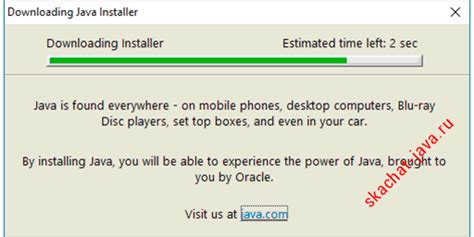
Переустановка Java для Minecraft может потребоваться в случае, если у вас возникли проблемы с текущей установленной версией Java, или вы хотите обновить ее до более новой.
Чтобы скачать новую версию Java, выполните следующие шаги:
- Откройте веб-браузер и перейдите на сайт Java.com.
- На главной странице сайта найдите и нажмите на кнопку "Бесплатная загрузка Java".
- Вы будете перенаправлены на страницу загрузки Java.
- На этой странице будет предложено скачать последнюю версию Java для вашей операционной системы. Обычно на странице автоматически определяется ваша операционная система и предлагается соответствующая версия Java. Если это не произошло, выберите свою операционную систему вручную из списка.
- Нажмите на кнопку "Согласиться и начать бесплатную загрузку".
- Сохраните загружаемый файл на ваш компьютер. Обычно это файл с расширением .exe для Windows или .dmg для macOS.
Теперь у вас есть новая версия Java, которую вы можете установить для использования в Minecraft. Вы можете перейти к следующему разделу, чтобы узнать, как установить новую версию Java на ваш компьютер.
Где найти и скачать последнюю версию Java для Minecraft
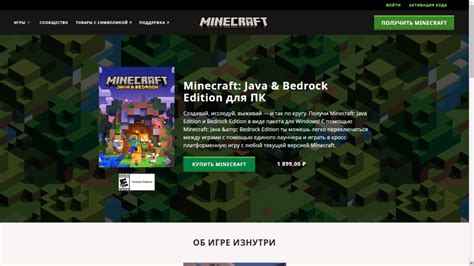
Minecraft - это популярная игра, которая работает на платформе Java. Чтобы играть в Minecraft, необходимо установить Java на свой компьютер.
Можно скачать и установить самую последнюю версию Java, чтобы гарантировать совместимость с Minecraft. Вот несколько простых шагов, которые помогут вам найти и скачать последнюю версию Java для Minecraft:
Откройте веб-браузер и перейдите на официальный сайт Java - https://java.com.
На главной странице сайта найдите кнопку "Бесплатная загрузка Java" и нажмите на нее.
После нажатия на кнопку, вы будете перенаправлены на страницу загрузки Java.
На странице загрузки вам предложат скачать последнюю версию Java для вашей операционной системы. В зависимости от вашей операционной системы (Windows, Mac, Linux) выберите соответствующую опцию.
После выбора опции загрузки Java начнется скачивание исполняемого файла установщика.
Когда скачивание завершено, откройте файл и следуйте инструкциям по установке Java.
После установки Java на ваш компьютер, вы будете готовы запустить Minecraft и наслаждаться игрой.
Примечание: Убедитесь, что вы загружаете Java с официального сайта, чтобы избежать установки поддельных или вредоносных файлов.
Теперь вы знаете, как найти и скачать последнюю версию Java для Minecraft. Установите ее на свой компьютер и наслаждайтесь игрой без проблем!
Удаление предыдущей версии Java

Перед установкой новой версии Java для работы с Minecraft, необходимо удалить предыдущую версию программы. Следуйте инструкциям ниже, чтобы полностью удалить старую версию Java с вашего компьютера.
- Откройте "Панель управления" (Control Panel): Нажмите на кнопку "Пуск" в левом нижнем углу экрана, затем выберите "Панель управления".
- Выберите "Программы" (Programs): В "Панели управления" найдите и выберите опцию "Программы".
- Выберите "Программы и компоненты" (Programs and Features): Найдите и выберите опцию "Программы и компоненты" в разделе "Программы".
- Найдите предыдущую версию Java в списке программ: Прокрутите список установленных программ и найдите предыдущую версию Java. Обычно программы Java отображаются как "Java", "Java Runtime Environment" или "JRE". Программы могут иметь различные версии и обозначения, поэтому обратите внимание на наличие версии, указанной в названии.
- Выберите предыдущую версию Java и нажмите "Удалить" (Uninstall): Щелкните правой кнопкой мыши на предыдущей версии Java и выберите опцию "Удалить". Подтвердите удаление программы, следуя инструкциям на экране.
- Подтвердите удаление и дождитесь завершения процесса: Подтвердите удаление предыдущей версии Java и дождитесь завершения процесса удаления. Это может занять некоторое время в зависимости от размера программы.
После полного удаления предыдущей версии Java вы можете переходить к установке новой версии, которая будет совместима с Minecraft и другими программами, требующими Java.
Как удалить старую версию Java перед установкой новой

Перед установкой новой версии Java для Minecraft необходимо удалить старую версию, чтобы избежать конфликтов и обеспечить правильную работу программы. Внизу приведены инструкции, которые помогут вам удалить старую версию Java.
- Откройте Панель управления. Нажмите на кнопку «Пуск», а затем выберите «Панель управления» из списка доступных программ.
- Выберите «Программы» или «Программы и компоненты». В зависимости от версии операционной системы в Панели управления может быть разные названия разделов, связанных с программами.
- Найдите текущую версию Java в списке программ. Обычно она будет называться «Java», «Java Runtime Environment» или «JRE». Если вы не знаете точного названия программы, вы можете использовать поиск в верхнем правом углу окна.
- Щелкните правой кнопкой мыши на текущей версии Java и выберите «Удалить». Подтвердите удаление программы, следуя инструкциям на экране.
- Повторите шаги для всех установленных версий Java. Удалите все найденные версии Java.
- Перезагрузите компьютер. После удаления старой версии Java перезагрузите компьютер, чтобы завершить процесс удаления.
Теперь вы можете переустановить новую версию Java для Minecraft, следуя соответствующим инструкциям. Убедитесь, что устанавливаете последнюю версию Java, чтобы обеспечить совместимость с вашей операционной системой и программой Minecraft.
Установка новой версии Java
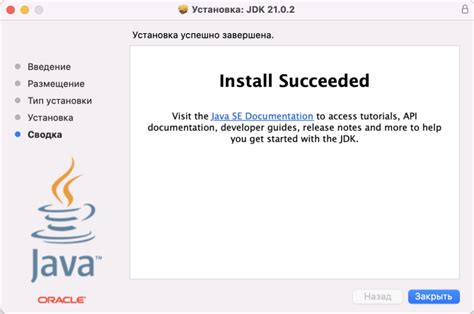
Для того, чтобы переустановить Java и обновить ее до новой версии, следуйте инструкциям:
- Перейдите на официальный сайт Java (https://www.java.com/).
- На главной странице найдите и нажмите на кнопку "Скачать Java".
- На странице загрузки выберите версию Java, соответствующую вашей операционной системе (Windows, macOS, Linux и т. д.) и нажмите "Скачать".
- Когда загрузка завершится, найдите установочный файл Java в папке загрузок вашего компьютера и запустите его.
- В процессе установки следуйте инструкциям мастера установки. Обычно не требуется ничего менять или настраивать, поэтому можно оставить все параметры по умолчанию и нажать "Далее" или "Установить".
- Дождитесь завершения установки Java. Этот процесс может занять несколько минут, в зависимости от скорости вашего интернет-соединения и производительности компьютера.
- Когда установка завершится, вы сможете использовать новую версию Java для запуска Minecraft и других программ, требующих Java.
Теперь вы знаете, как установить новую версию Java. Убедитесь, что у вас всегда установлена последняя доступная версия Java, чтобы обеспечить безопасность и совместимость с различными приложениями.
Подробная инструкция по установке новой версии Java для Minecraft

Шаг 1: Проверьте текущую установленную версию Java.
Перед тем, как установить новую версию Java для Minecraft, необходимо убедиться, что у вас уже установлена Java. Для этого выполните следующие действия:
- Откройте командную строку, набрав "cmd" в строке поиска Windows.
- В командной строке введите команду "java -version" и нажмите Enter.
- Проверьте вывод команды. Если вы видите информацию о версии Java, значит, у вас уже установлена Java. Если вывод пустой или вы видите сообщение об ошибке, переходите к следующему шагу.
Шаг 2: Скачайте и установите новую версию Java.
Для установки новой версии Java для Minecraft выполните следующие действия:
- Откройте веб-браузер и перейдите на официальный веб-сайт Java.
- На сайте найдите раздел загрузок и выберите последнюю версию Java.
- Скачайте исполняемый файл установщика Java для вашей операционной системы.
- Запустите скачанный файл и следуйте инструкциям мастера установки Java.
- После завершения установки Java перезапустите компьютер, чтобы изменения вступили в силу.
Шаг 3: Проверьте новую установленную версию Java.
После перезагрузки компьютера проверьте, что новая версия Java успешно установлена. Для этого повторите шаг 1 и убедитесь, что вывод команды "java -version" показывает новую версию Java.
Шаг 4: Настройте Minecraft на использование новой версии Java.
Теперь, когда новая версия Java установлена и проверена, необходимо настроить Minecraft на использование этой версии. Чтобы это сделать, выполните следующие действия:
- Откройте лаунчер Minecraft.
- Перейдите в раздел "Настройки" или "Настройки профиля".
- Найдите поле, отвечающее за выбор версии Java.
- Выберите новую установленную версию Java из выпадающего списка.
- Сохраните изменения и запустите Minecraft.
Теперь вы успешно установили и настроили новую версию Java для Minecraft. Можете наслаждаться игрой!




